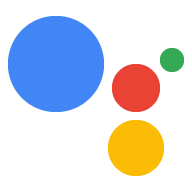Configura un proyecto de la Consola de Actions
Un proyecto de Google Cloud Platform, administrado por Actions Console, le otorga a tu proyecto acceso a la API de Google Assistant. El proyecto hace un seguimiento del uso de la cuota y te proporciona métricas valiosas sobre las solicitudes realizadas desde tu hardware.
Para habilitar el acceso a la API de Google Assistant, sigue estos pasos:
Abre la Consola de Actions.
Haz clic en Agregar o importar proyecto.
Para crear un proyecto nuevo, ingresa un nombre en el cuadro Nombre del proyecto y haz clic en CREAR PROYECTO.
Si ya tienes un proyecto de Google Cloud existente, puedes seleccionarlo e importarlo en lugar de crear uno nuevo.
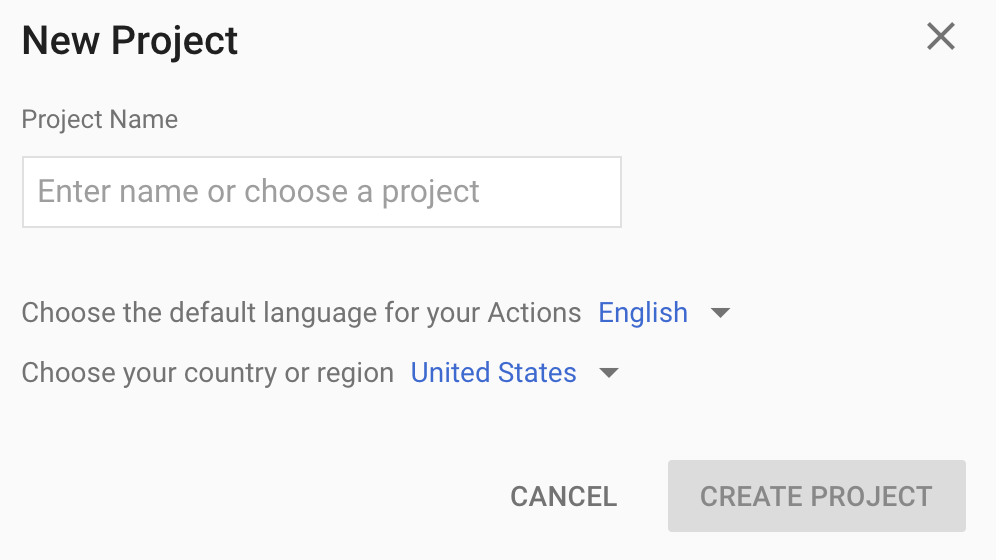
Si creaste un proyecto nuevo, haz clic en el cuadro Registro de dispositivos cerca de la parte inferior de la página. Si importaste un proyecto creado anteriormente, no aparecerá esta casilla. Selecciona la pestaña Device registration (Registro de dispositivos) en ADVANCED OPTIONS (Opciones avanzadas) en la barra de navegación de la izquierda.
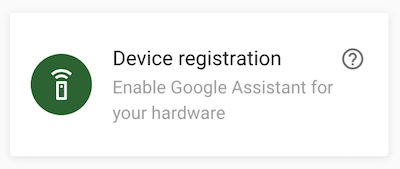
Mantén abierta esta pestaña del navegador. Lo usarás para registrar un modelo de dispositivo en un paso posterior.
Habilita la API de Google Assistant en el proyecto que seleccionaste (consulta las Condiciones del Servicio). Debes hacerlo en Cloud Platform Console.
Haz clic en Habilitar.
Debes configurar la pantalla de consentimiento de OAuth de tu proyecto en la consola de Cloud Platform. Ten en cuenta que la mayoría de los campos de esta página son opcionales.
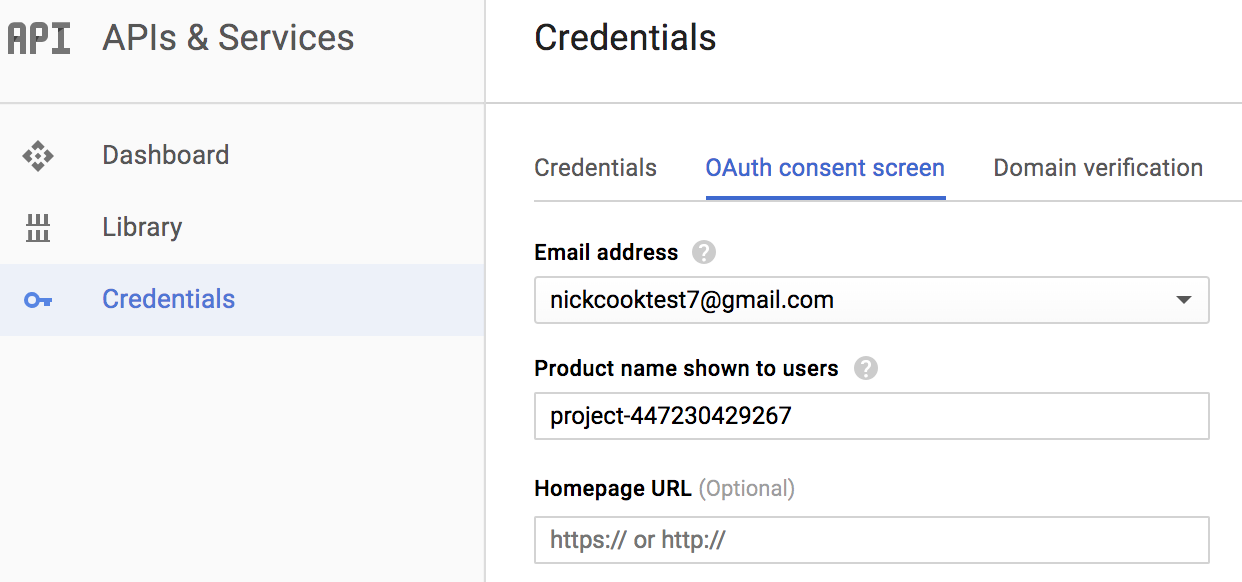
Cómo configurar los controles de actividad de tu cuenta
Para usar Asistente de Google, debes compartir ciertos datos de actividad con Google. Asistente de Google necesita estos datos para funcionar correctamente. Esto no es específico del SDK. Para compartir estos datos, crea una Cuenta de Google si todavía no tienes una.
Abre la página Controles de actividad de la Cuenta de Google que quieres usar con Asistente. Puedes usar cualquier Cuenta de Google, no es necesario que sea tu cuenta de desarrollador.
Asegúrate de que los siguientes interruptores estén habilitados (en azul):
- Actividad web y de aplicaciones
- Además, asegúrate de seleccionar la casilla de verificación Incluir el historial de Chrome y la actividad en los sitios, apps y dispositivos que usan los servicios de Google.
- Información del dispositivo
- Actividad de voz y audio